Adicionando um Número à Dashboard do SOUV
Este guia explica, em etapas simples, como registrar um novo número do WhatsApp na Dashboard do SOUV e vinculá-lo a uma campanha.
1. Criar a Integração
- Acesse o menu Integrações e clique no botão +.
- Preencha todos os campos obrigatórios (nome, descrição, credenciais etc.).
- Para testar se a integração foi configurada corretamente, clique em Testar.
- Se tudo estiver correto, o sistema exibirá uma confirmação de sucesso.
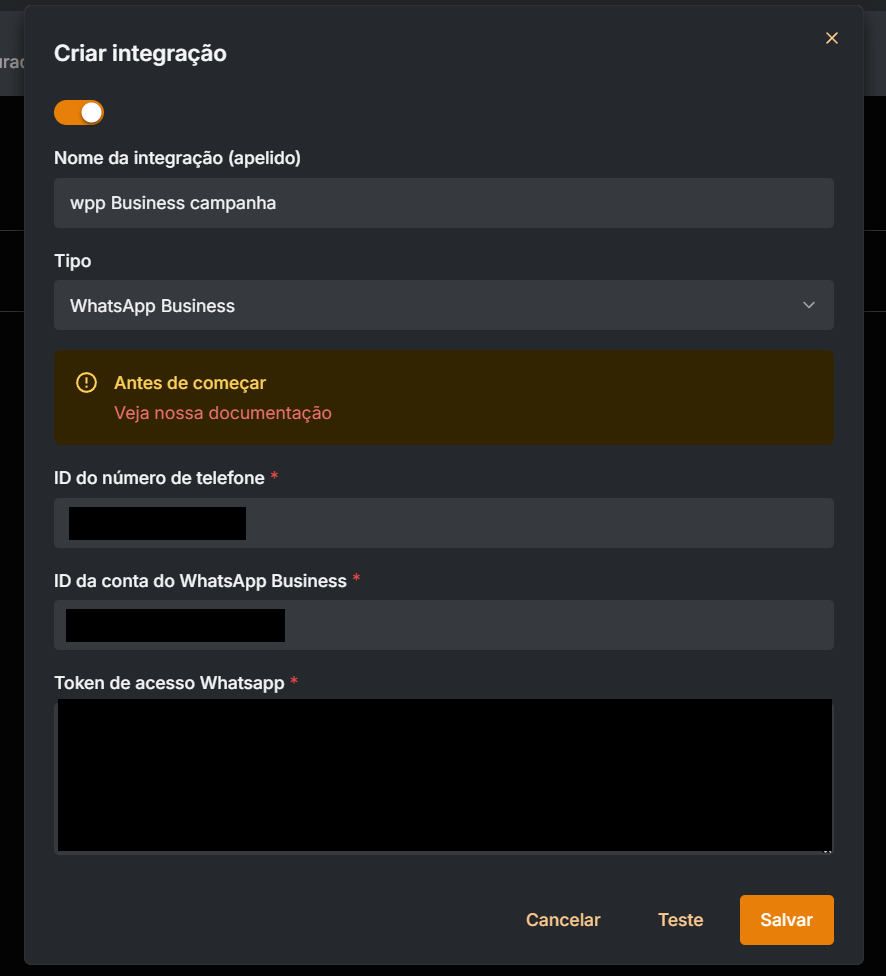
2. Configurar o Webhook
- Após criar a integração, localize-a na lista de integrações.
- Clique no ícone de URL/Webhook (🔗).
- Copie os dois endpoints gerados e salve-os para a próxima etapa.
Dica: Você encontrará instruções detalhadas sobre esses endpoints em Documentação de Integração.
3. Vincular o Número na Campanha
- Acesse o menu Campanhas.
- Selecione uma campanha existente ou clique em + Nova Campanha para criar uma.
- Dentro das configurações da campanha, localize o campo Mensageiro e cole o número vinculado à integração criada.
- Clique em Salvar para aplicar as alterações.
4. Aprovação e Envio de Mídias
- Após a aprovação pela equipe de curadoria, todas as mídias enviadas para o número cadastrado serão processadas automaticamente e ficarão disponíveis para visualização na Dashboard.
Observação: Veja também a Documentação da Galeria.